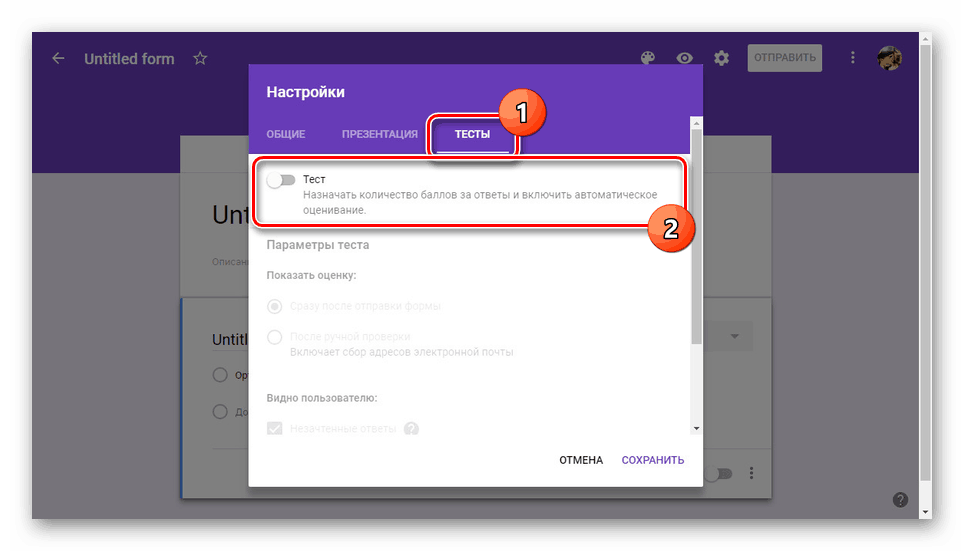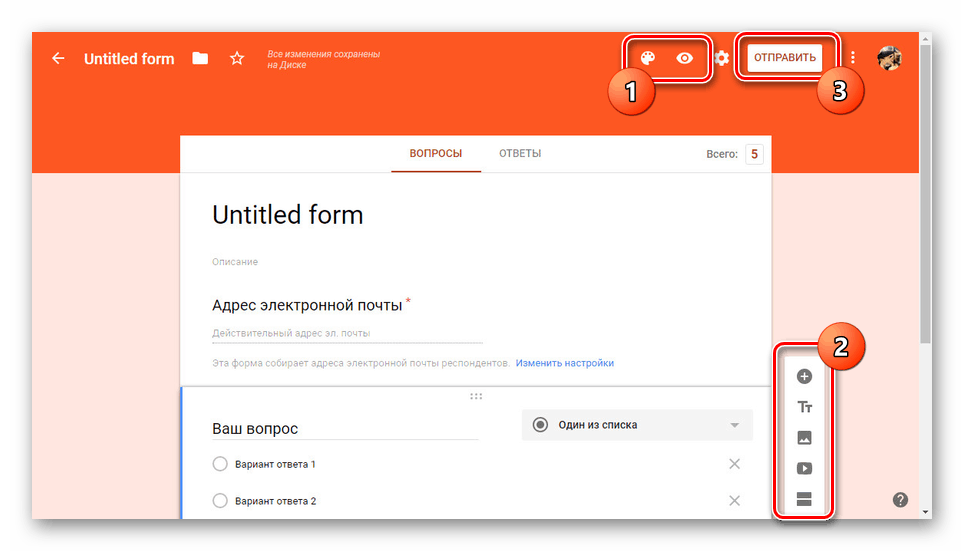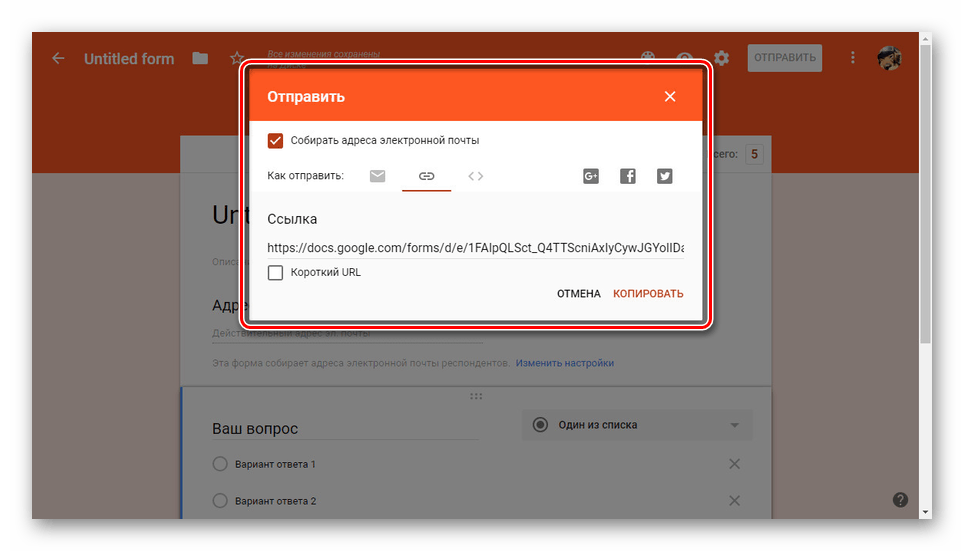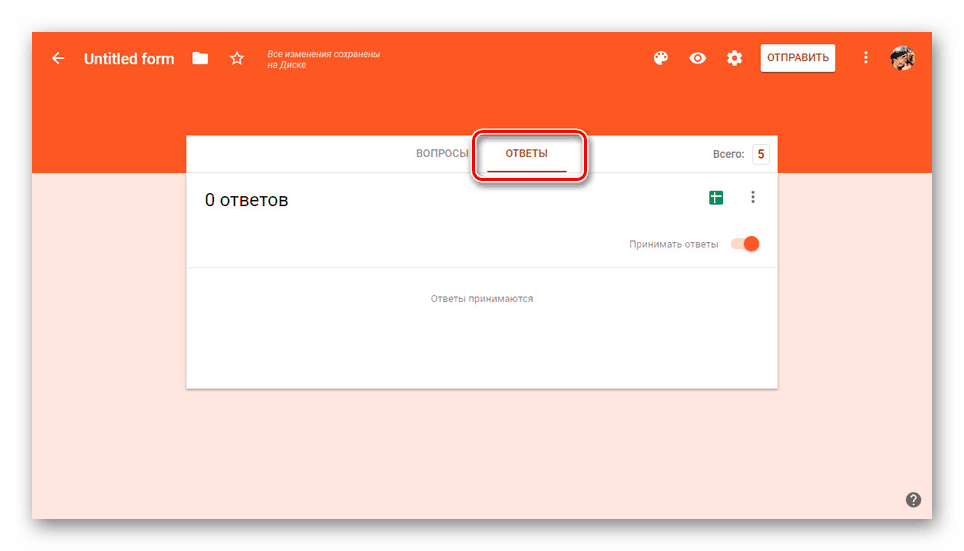Vytváranie testov vo formulári Google
Služba Google Forms je v súčasnosti jedným z najlepších online zdrojov, ktoré vám umožňujú vytvárať rôzne druhy prieskumov verejnej mienky a vykonávať testy bez výrazných obmedzení. V priebehu nášho dnešného článku budeme zvážiť postup pri vytváraní testov pomocou tejto služby.
Vytváranie testov vo formulári Google
V samostatnom článku na nižšie uvedenom odkazu sme preskúmali formuláre Google na vytvorenie pravidelných prieskumov verejnej mienky. Ak v procese používania služby budete mať problémy, nezabudnite si prečítať túto príručku. V mnohých ohľadoch je postup pri vytváraní prieskumov podobný testom.
Viac informácií: Ako vytvoriť prieskumný formulár spoločnosti Google
Poznámka: Okrem príslušného zdroja existuje niekoľko ďalších online služby , umožňujú vytvárať prieskumy a testy.
- Otvorte webové stránky pomocou vyššie uvedeného odkazu a prihláste sa do svojho zjednoteného účtu Google. Potom na hornom paneli kliknite na blok "Prázdny súbor" alebo na ikonu "+" v pravom dolnom rohu.
- Teraz kliknite na ikonu s nadpisom "Nastavenia" v pravom hornom rohu aktívneho okna.
- Kliknite na kartu Testy a preložte stav jazdca v režime aktivácie.
![Povoliť testy vo formulári Google]()
Podľa vlastného uváženia zmeňte zobrazené možnosti a kliknite na odkaz "Uložiť" .
- Po návrate na domovskú stránku môžete začať vytvárať otázky a odpovedať na voľby. Pomocou tlačidla "+" na bočnom paneli môžete pridať nové bloky.
- Otvorte sekciu Odpovede na zmenu počtu bodov pre jednu alebo viac platných možností.
- Ak je to potrebné, pred publikovaním môžete pridať prvky návrhu vo forme obrázkov, videí a niektorých ďalších podrobností.
- Kliknite na tlačidlo Odoslať na hornom ovládacom paneli.
![Dokončenie vytvorenia testu vo formulári Google]()
Ak chcete dokončiť proces vytvárania testov, vyberte typ odoslania, či už je to e-mail alebo prístup k odkazu.
![Prístup k testu v prepojení na formulári Google]()
Všetky prijaté odpovede sa dajú zobraziť na karte s rovnakým názvom.
![Schopnosť zobraziť odpovede vo formulári Google]()
Konečný výsledok môžete skontrolovať samostatne kliknutím na príslušný odkaz.
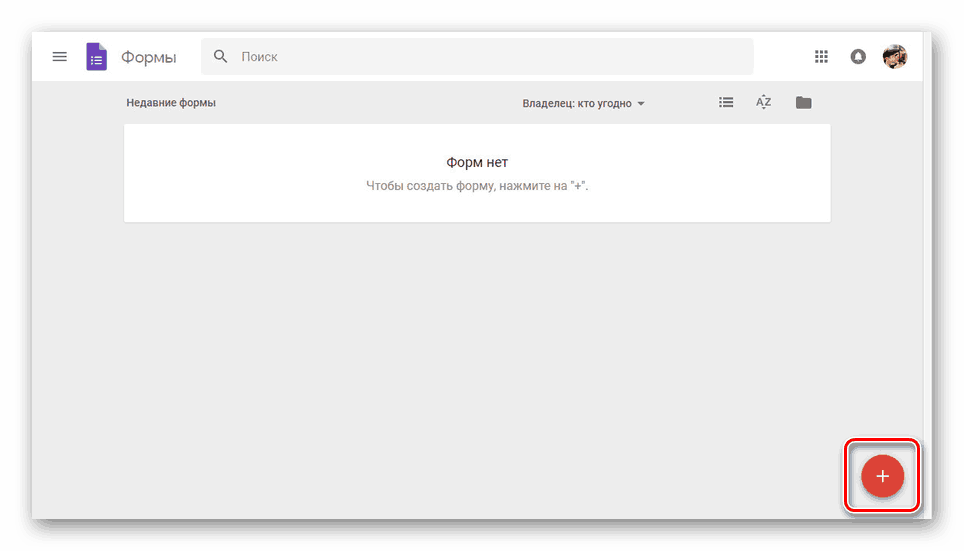

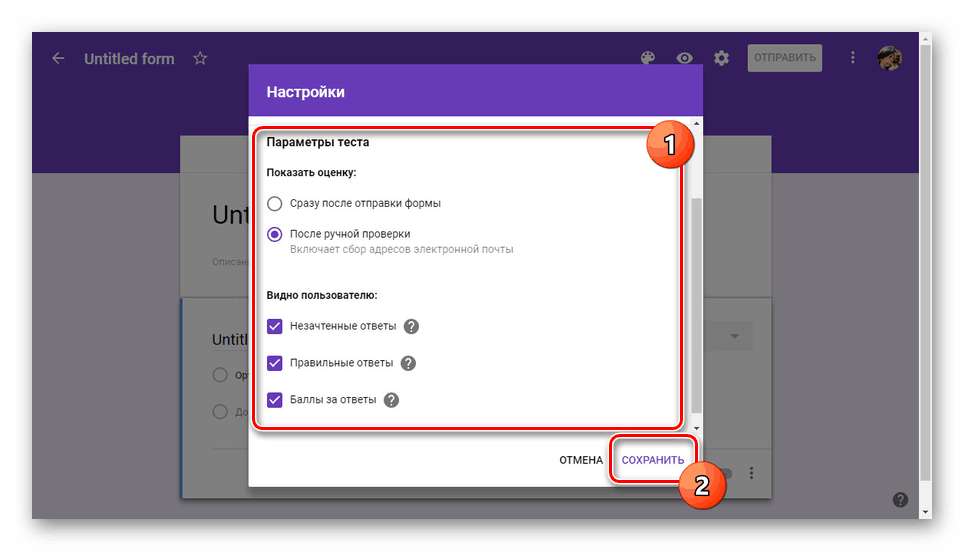
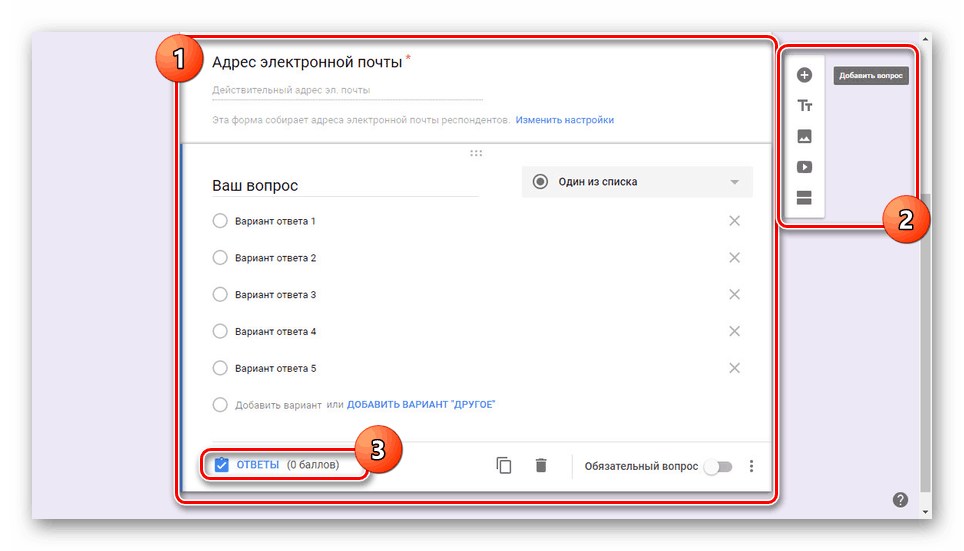
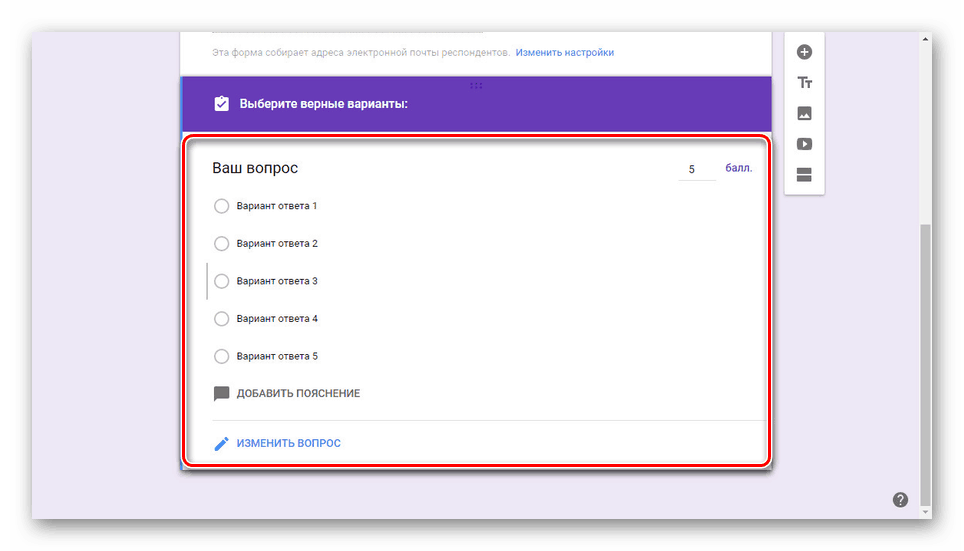
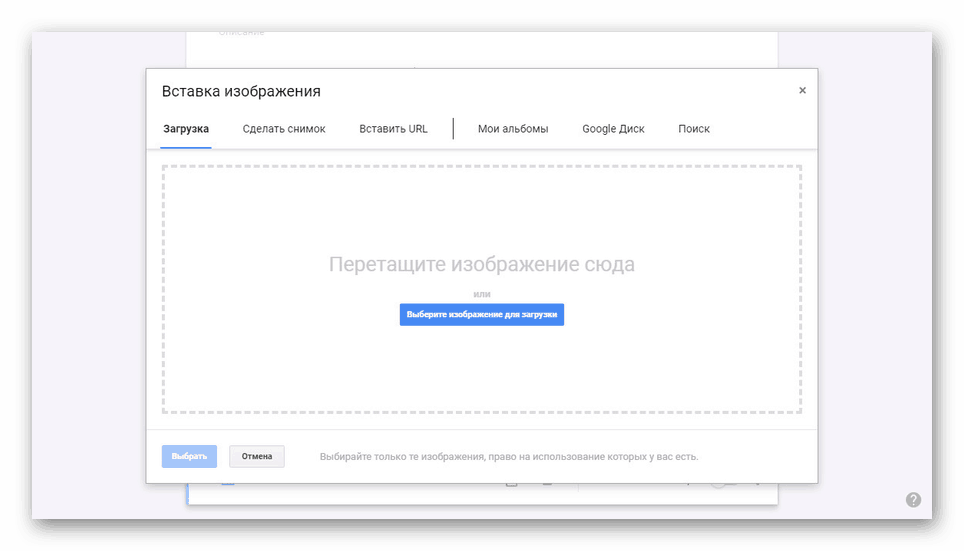
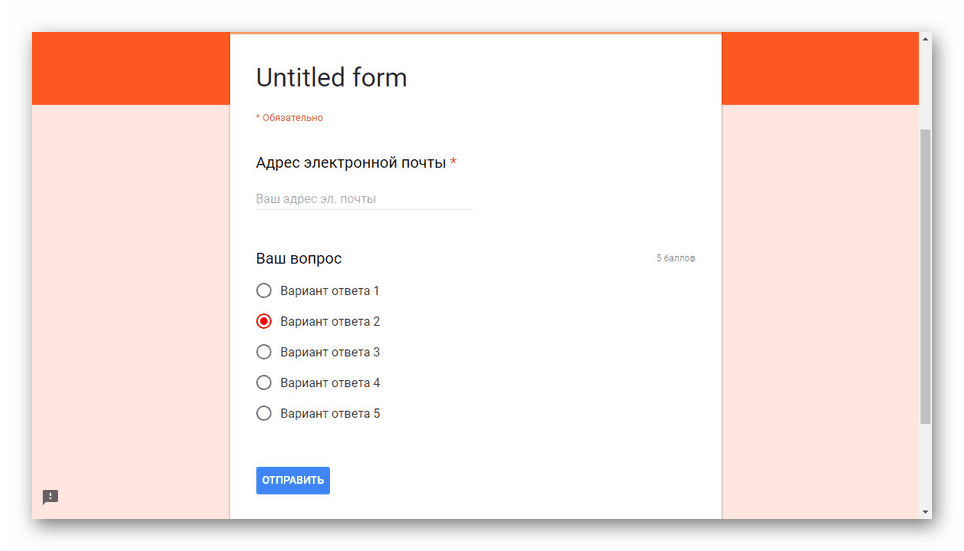
Okrem webovej služby Google Forms , o ktorej sme hovorili počas článku, existuje aj špeciálna aplikácia pre mobilné zariadenia. Nepodporuje však ruský jazyk a neposkytuje mnoho ďalších funkcií, ale stále je potrebné spomenúť.
záver
Toto je miesto, kde naše pokyny skončia, a preto dúfame, že ste dokázali získať najotvorenejšiu odpoveď na položenú otázku. Ak je to potrebné, môžete nás kontaktovať v komentároch pod článkom s otázkami podľa článku.